Za lažje delo Skype ponuja namiznega odjemalca. Brskalnika ni treba zagnati vsakič, ko želite poklicati. V tem članku preverimo, kako lahko namestite in uporabljate odjemalca Skype na Linux Mint.
Skype na Linux Mint
Skype je nedvomno priljubljena platforma. Zato ponuja neposrednega odjemalca za vaš izbrani sistem (v tem primeru Linux Mint). Razen Linuxa je Skype odjemalec na voljo za naprave Windows, Mac OS X, Android in iOS.
Uradni Skype odjemalec je na voljo v paketu DEB in RPM. Linux Mint je distribucijski sistem, ki temelji na Ubuntuju, zato bomo delali s paketom DEB. Vendar to ni edini način, kako pridobiti stranko. Skype je na voljo tudi kot paket snap in Flathub.
Pripravljen? Pojdimo naravnost v to.
Namestite Skype s pomočjo DEB
Zgrabite uradni paket Skype DEB.
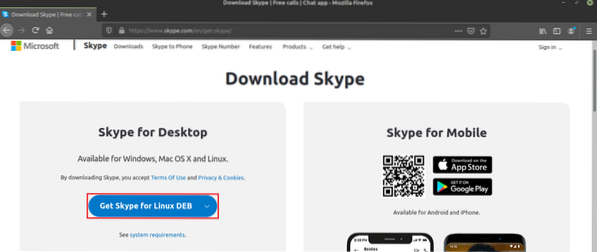
Ko je prenos končan, je čas, da ga namestite. Priporočam namestitev katerega koli paketa DEB z uporabo APT. Tako bo APT hkrati skrbel za odvisnosti. Najprej posodobite predpomnilnik APT.
$ sudo apt posodobitev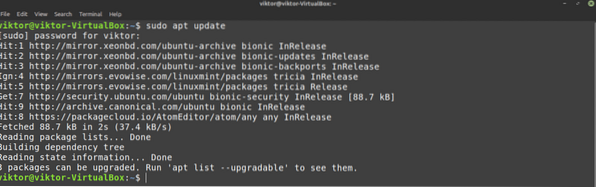
Zdaj povejte APT, naj namesti paket DEB.
$ sudo apt namestitev ./ skypeforlinux-64.deb
Namestite Skype s pomočjo APT
Ker je Skype tako priljubljen, večji distribucijski sistemi Linux omogočajo neposreden dostop do odjemalca Skype prek paketnega strežnika. Linux Mint uporablja tudi paketni strežnik Ubuntu. Tako lahko Skype neposredno prevzamemo s strežnika paketov. Vse, kar potrebujemo, je povedati APT, naj opravi delo.
Najprej posodobite predpomnilnik APT in namestite katero koli razpoložljivo posodobitev.
$ sudo apt update && sudo apt upgrade -y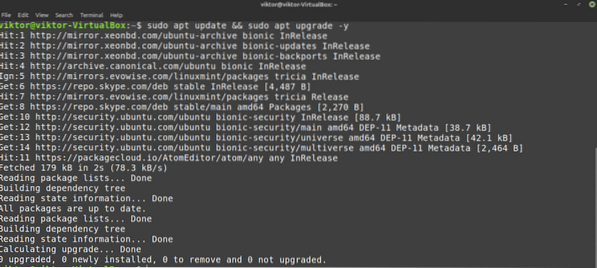
Zdaj namestite odjemalca Skype. Kar zadeva ime paketa, je to "skypeforlinux". Zanima me več o upravitelju paketov APT? Preveri
$ sudo apt namestite skypeforlinux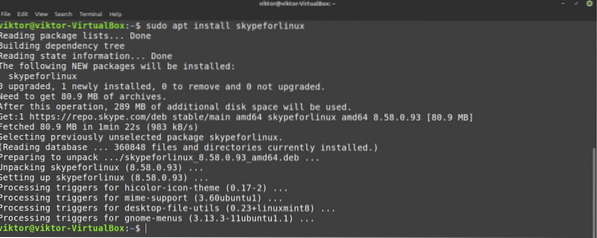
Namestite Skype s pomočjo snap
To je eden mojih najljubših načinov namestitve katere koli aplikacije v Linux. Snap je posebna vrsta paketa, ki se bo zagnal v katerem koli distribucijskem sistemu Linux, če je zanj podprt snappy, upravitelj paketov snap. Z drugimi besedami, snapi so univerzalni paketi Linux!
Za uživanje v vseh čudovitih lastnostih snap pa potrebujemo hiter upravitelj paketov. Razumem? Dobro! Skočite desno v razdelek za namestitev Skypea. Ne imej ga? Ta vodnik vas je pokril!
Če želite namestiti snappy, zaženite terminal in zaženite naslednje ukaze.
$ sudo apt update && sudo apt install snapd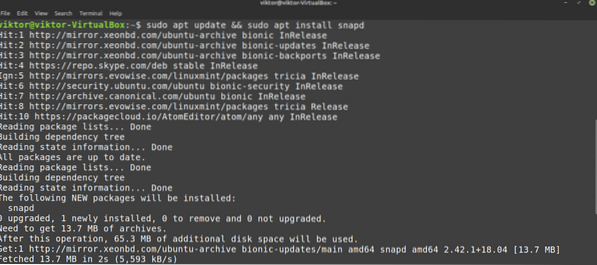
Zdaj moramo prijeti za "jedro". To je jedro celotne zaskočne platforme, od tod tudi ime "jedro". Povejte Snappyju, naj namesti jedro. V mojem primeru je že nameščen. Če pa nameščate snap na novo, se bo samodejno prenesel in namestil.
$ sudo snap namestitveno jedro
Na koncu znova zaženite storitev snap, da začnejo spremembe veljati.
$ sudo systemctl znova zaženite snapd
Snappy je pripravljen za namestitev vseh želenih paketov snap! Namestimo Skype snap.
$ sudo snap install skype --classic
Namestite Skype s pomočjo Flatpaka
To je še ena izmed mojih najljubših metod namestitve paketov Linuxa. Podobno kot snap je flatpak še ena oblika univerzalnega paketa Linux. Oba se v nečem razlikujeta, osnovno pa je vseeno - univerzalni paketi Linux, ki lahko delujejo na katerem koli distribucijskem sistemu Linux.
Podobno kot snap potrebujemo tudi upravitelja paketov flatpak. V primeru Linux Mint je flatpak privzeto. Če ga iz nekega razloga niste odstranili, preskočite na razdelek za namestitev Skype flatpak. Če morate namestiti upravitelja paketov flatpak, sledite navodilom.
Namestite upravitelja paketov flatpak.
$ sudo apt update && sudo apt install flatpak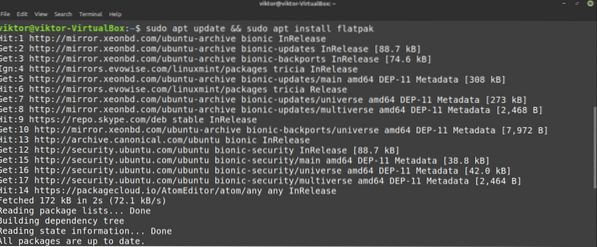
Ko je namestitev končana, moramo dodati skladišče Flathub. Zamislite Flathub kot uradno trgovino z ravnimi paketi.
$ flatpak remote-add --f-ne-obstaja flathubhttps: // flathub.org / repo / flathub.flatpakrepo

Zdaj je upravitelj flatpak pripravljen zagrabiti odjemalca Skype. Če vas zanima, obiščite odjemalca Skype na Flathubu. Če želite namestiti Skype flatpak, zaženite naslednji ukaz.
$ sudo flatpak namestite flathub com.skype.Naročnik
Uporaba Skypea
Zdaj, ko je odjemalec nameščen, je čas, da ga preverite! V meniju zaženite Skype.
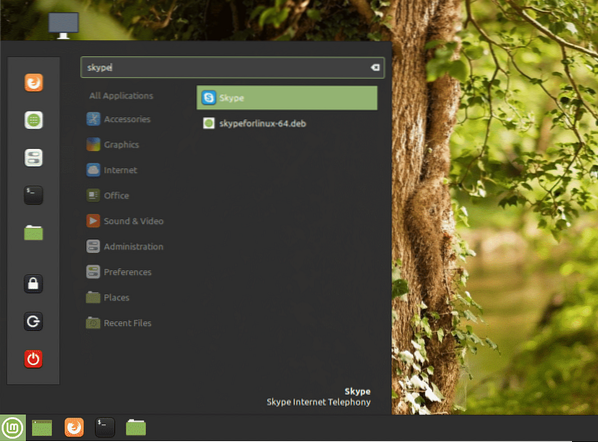
Pojavi se pozdravni zaslon. Kliknite gumb "Gremo".
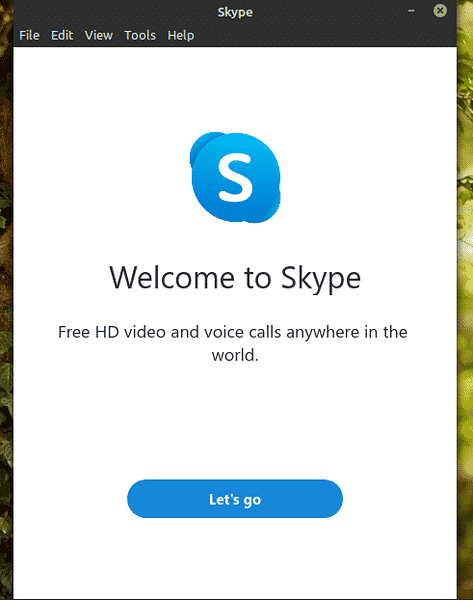
Kliknite gumb »Prijavi se ali ustvari«. Ob predpostavki, da že imate Skype račun, bom predstavil, kako se povezati s stranko. Če še nimate računa Skype, ga lahko ustvarite brezplačno.
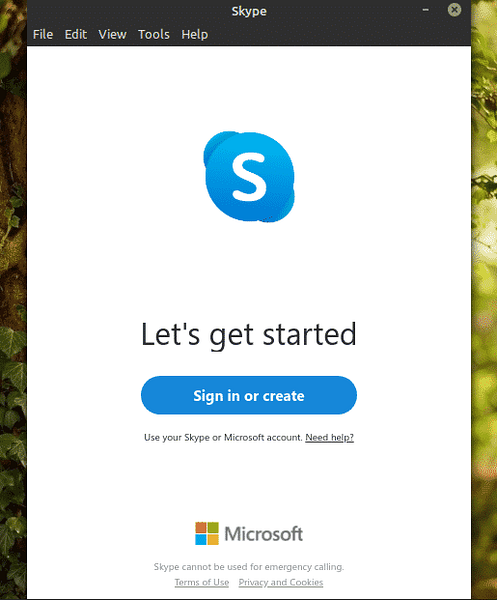
Vnesite poverilnice za prijavo.
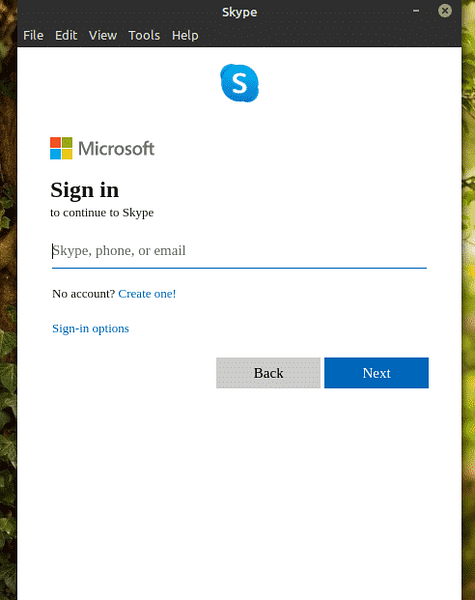
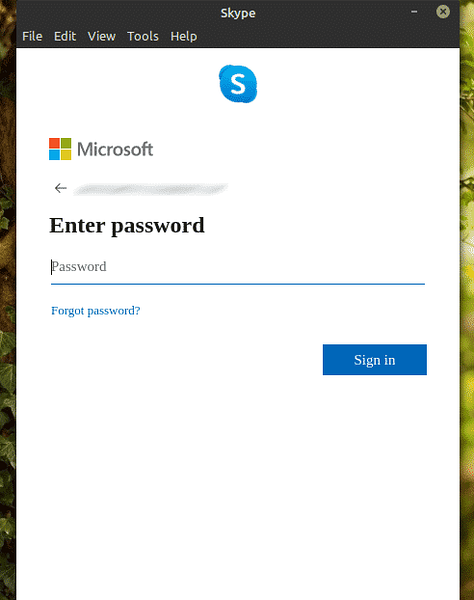
Skype lahko zahteva posodobitev fotografije vašega profila. Prosto posodobite profilno sliko ali preskočite korak.

Preizkusite lahko tudi zvok in mikrofon. Vedno je dobro zagotoviti, da vse deluje v redu.
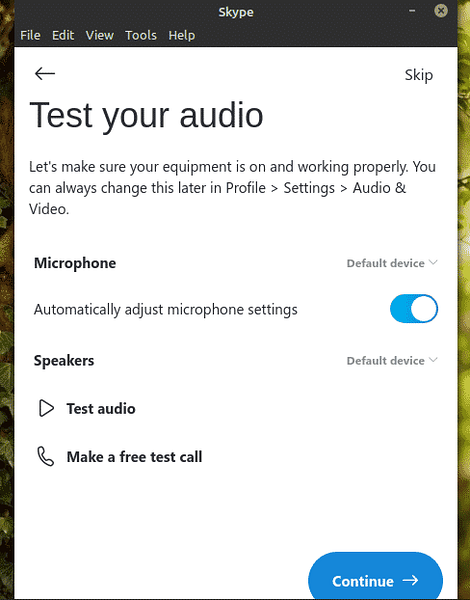
Preverite, ali spletna kamera deluje pravilno.
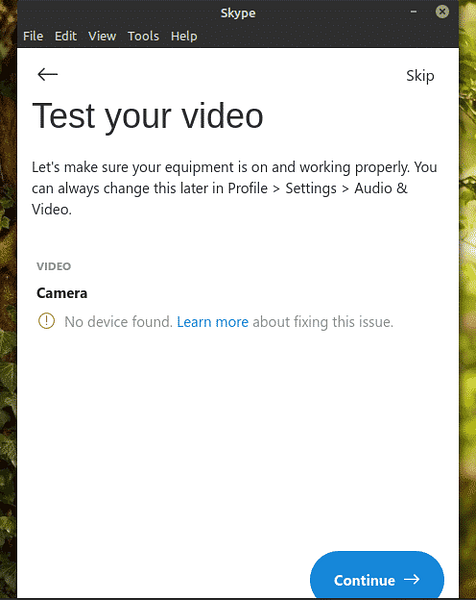
Skype bo prikazal kratko opombo o stikih. Za dokončanje postopka kliknite »V redu«.
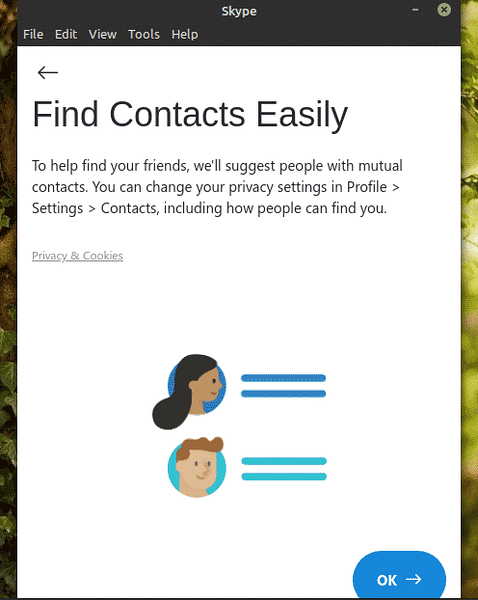
Voila! Skype odjemalec je pripravljen za video / glasovne klice in besedilne klepete!
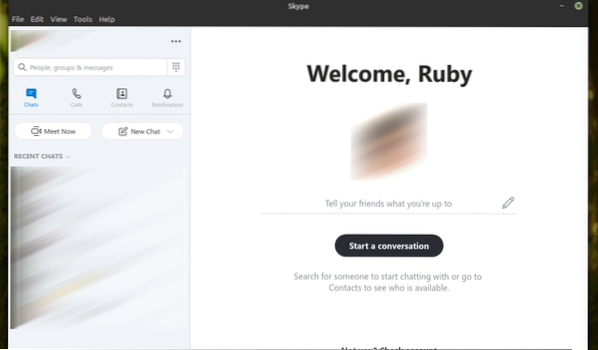
Zadnje misli
Skype ponuja odlične storitve brez stroškov. Vendar za video / glasovni klepet Skype ni edina možnost. Zakaj ne bi preizkusili Ringa? Po mojem mnenju je to dobra alternativa Skypeu, ki ponuja veliko več funkcij, kot so decentralizirana komunikacija, šifriranje od konca do konca in druge. Oglejte si Ring. Uradno je na voljo za Ubuntu, toda kot sem že omenil, bo v Linux Mint deloval v redu.
Uživajte!
 Phenquestions
Phenquestions

